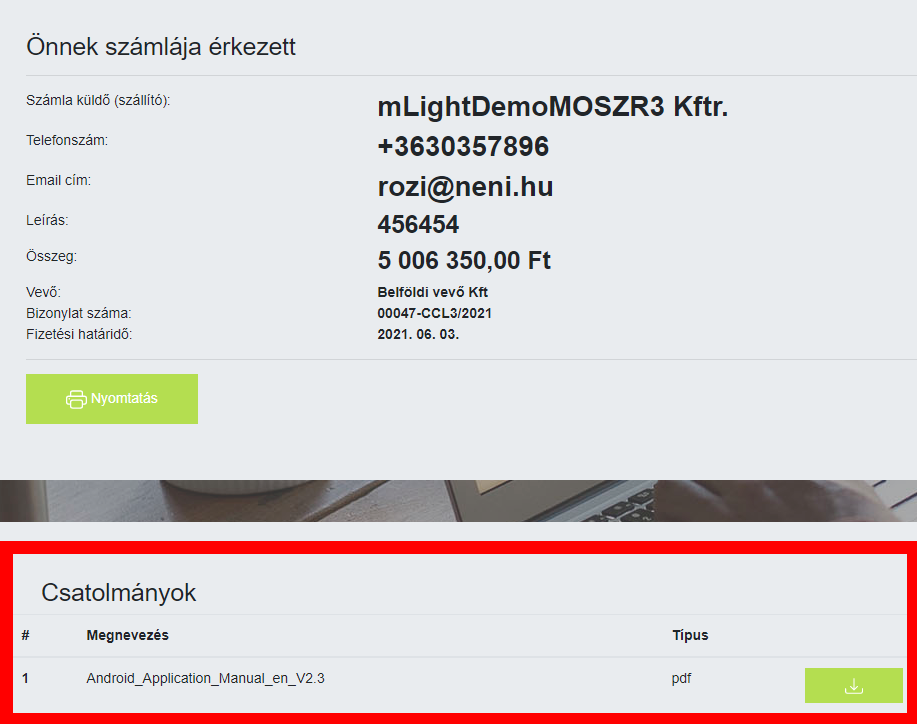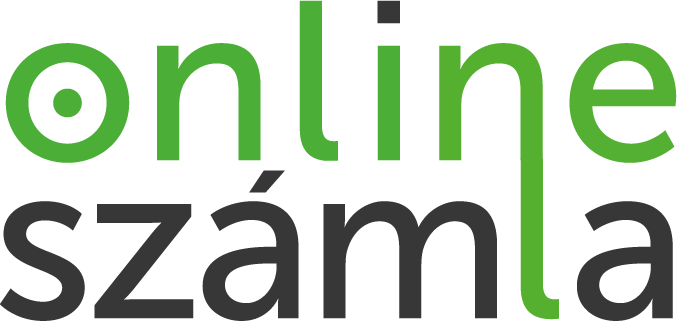Távnyomtatás
Tartalomjegyzék
Rövid áttekintés
- A távnyomtatás funkcióval továbbított bizonylatok nem email csatolmányként, hanem a Cobra Computer Kft által üzemeltett távnyomtatás szerverre kerülnek a CobraContoLight programból feltöltésre.
- A címzett értesítő emailt kap a bizonylat kiállításakor, melyben egy gombra kattintva jut el a távnyomtatás weboldalra, ahol a küldött bizonylatot kinyomtathatja.
- A kiállító közvetlenül a programjában láthatja a távnyomtatott bizonylatok státuszát, aszerint, hogy a címzett azt már megtekintette vagy már ki is nyomtatta.
- A kiállító az értesítő emailt szükség esetén újraküldheti a címzettnek, akár az email cím módosítását követően. Hibás email cím miatt tehát nem kell sztornózni a bizonylatot.
- A kiállító a bizonylatot visszavonhatja, tehát törölheti a szerverről, ha még azt a címzett nem nyomtatta.
- A távnyomtatás szerverről a nem nyomtatott bizonylatok 20 nap után automatán törlésre kerülnek. Erről a kiállítót emailben értesítjük.
Előfeltételek
- Internetkapcsolat
- Érvényes licence, mely tartalmazza a Távnyomtatás modult. Megrendeléshez, keresse kollégáinkat az ajanlat@cobra.hu címen.
- Licence aktiváláshoz Licence importálás és aktiválás bejegyzésünkben talál segítséget.
Távnyomtatás beállítások
- Miután Távnyomtatás modullal bővített licence aktiválásra került, lépjen be a programba és nyissa meg a Beállítások / Működés / Távnyomtatás beállítások menüpontot.
- A Távnyomtatás email csatorna szekcióban állítsa be az alapértelmezett kommunikációs csatornát, melyben a partnereinél azon email cím(ek) vannak tárolva, ahova a távnyomtatásról az értesítést küldje a rendszer. Például ha az Ön adatbázisában külön tárolja a cégekhez a pénzügyesek email címét, mondjuk egy “Pénzügy email” nevű csatornában, akkor adja meg azt a Számla esetén. Persze lehet ez a csatorna az alapértelmezett “E-mail” nevű is.

A partnernél ebben a csatornában rögzített emailcímre fog tehát rendszer a vevőnek értesítő emailt küldeni. A partner adatlapon itt adhatja meg az email címeket:
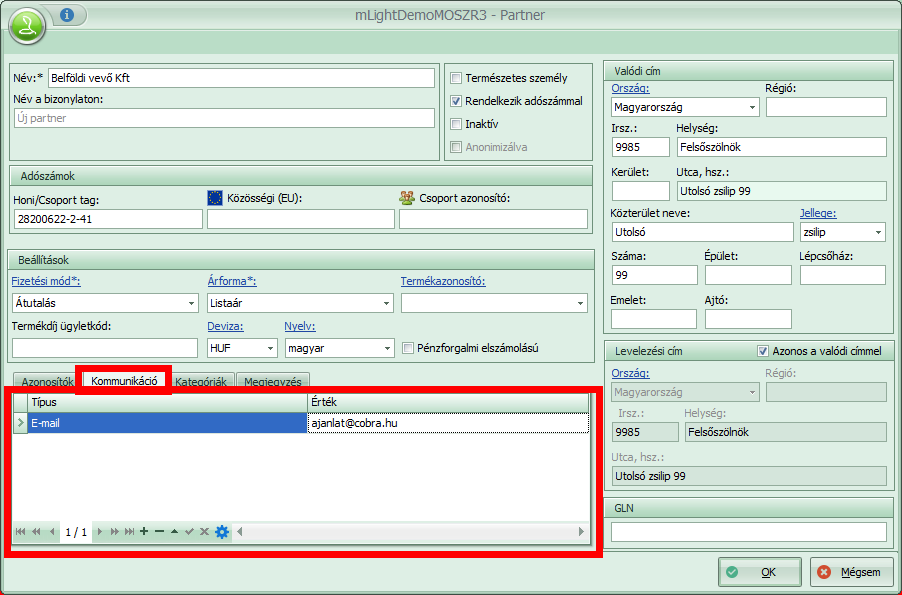
- Nyomja meg a [Token lekérése] gombot, ennek hatására egy egyedi azonosító kerül az adatbázisba, mely a Cobra Computer Távnyomtatás szerverén azonosítja a küldőt:
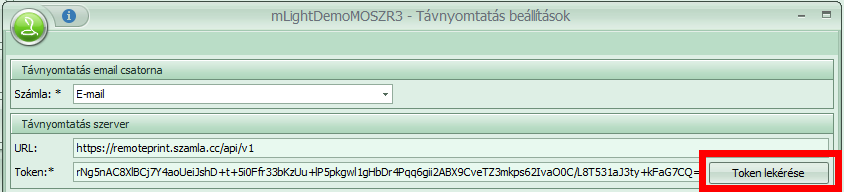
Következő lépés megadni a kívánt kapcsolattartási adatokat bizonylattípusonként a Kapcsolattartók fülön. A rendszer ezeket az adatokat a partner részére küldött távnyomtatás értesítő emailbe fogja feltűntetni. A Kapcsolattartó név opcionális. A 2021.1 verzióban a “Számla” bizonylattípust kezeljük még csak: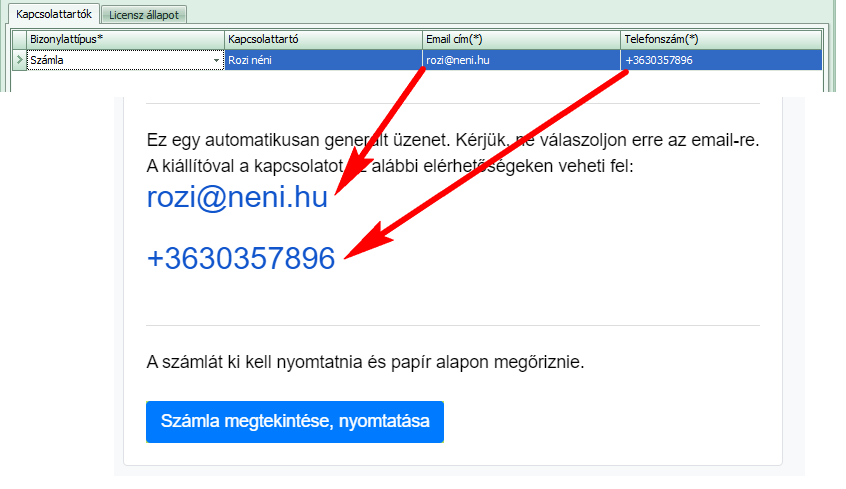
- A Licence állapot fülre váltva és a [Frissít] gombot megnyomva a program betölti a szerződésben vásárolt keretet és az abból felhasznált távnyomtatások számát:
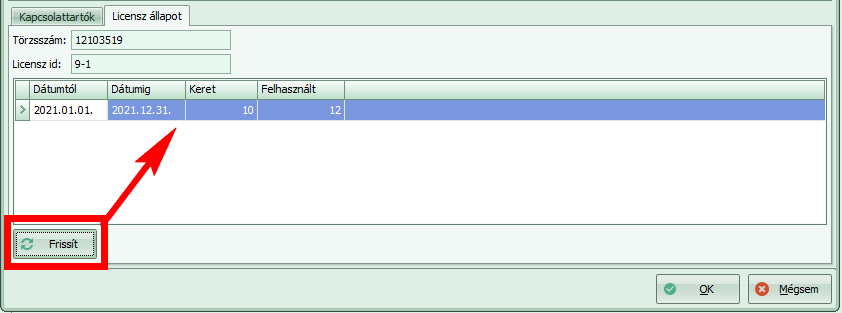
- Végül az [OK] gomb megnyomásával rögzítsük a programban az adatokat.
Távnyomtatott számla kiállítása
- A szokásos módon a kezdjük el egy új számla rögzítését. A 2021.1 verziótól kezdve a számaíró ablakban megadhatók a távnyomtatáshoz szükséges adatok:

– A Távnyomtatás pipa érvényes licence (tartalmazza a Távnyomtatás modult) esetén automatán kipipált
– A vevő Email címe megadható kézzel is, de a partnertörzsből választva vevőt, a Távnyomtatás beállításoknál megadott számla email csatornához rögzített email cím betöltésre kerül automatikusan. Nyilvánvalóan, az itt szereplő email címre kerül kiküldésre az értesítő email az ügyfél számára.
– A Leírás mező opcionális, amennyiben fontos közlendőnk van a vevővel, ide rögzíthetjük azt maximum 80 karakterben. Ez a szöveg a vevőnek küldött értesítő emailben szintén megjelenik: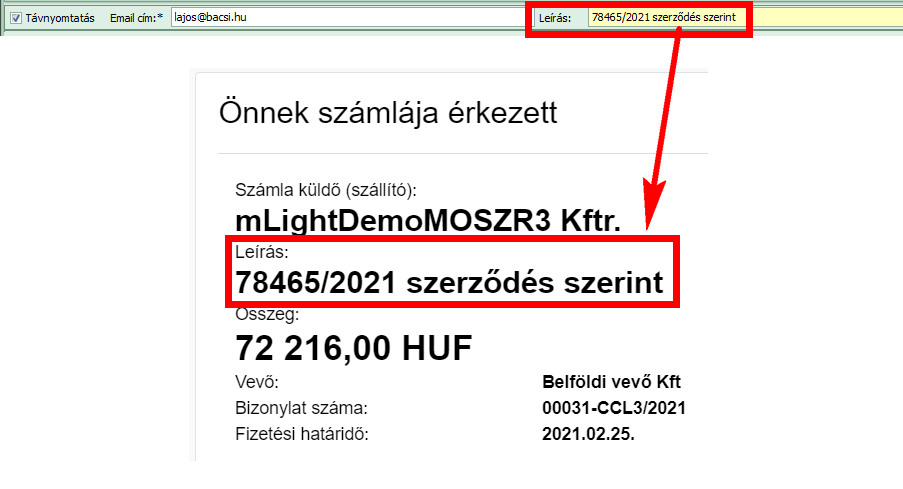
- A Példányszám mezőben a helyi nyomtatóra készülő példányok számát látjuk távnyomtatás esetén, mivel az első példány távnyomtatással kerül továbbításra. Ha tehát Ön korábban 3 pld-t nyomtatott, és az elsőt a vevőnek adta, akkor mostantól elégséges 2 pld-t nyomtatni:

- A véglegesítés során a vevőnek automata értesítő emailt küld a rendszer. Ebben értesíti a számlához kapcsolódó legfontosabb adatokról:
– a Tárgy mezőben megadjuk a kiállító nevét és a számla sorszámát:
– a vevő az email törzsében értesül a számlaküldő nevéről, a számlán megadott leírásról, a bruttó összegről, a vevő nevéről, a számla sorszámáról és fizetési határidejéről: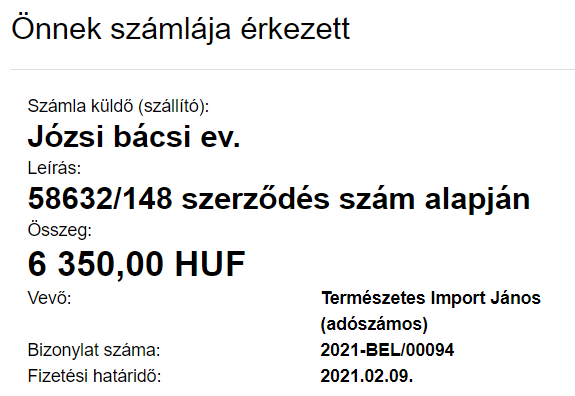
– a vevő részére közüljük továbbá az Ön programjában a Távnyomtatás beállításoknál megadott kapcsolattartási adatokat:
– legvégül a címzett értesül róla, hogy papír alapú számlát kapott (nem e-számlát!) és ezt a gombra kattintva nyomtathatja ki: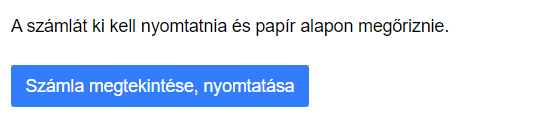
- A vevő a gombra kattintva a Cobra Távnyomtatás rendszer weboldalára jut, ahol szintén láthatja a legszükségesebb információkat és nyomtathatja a számlát a
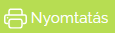 gombra kattintva:
gombra kattintva: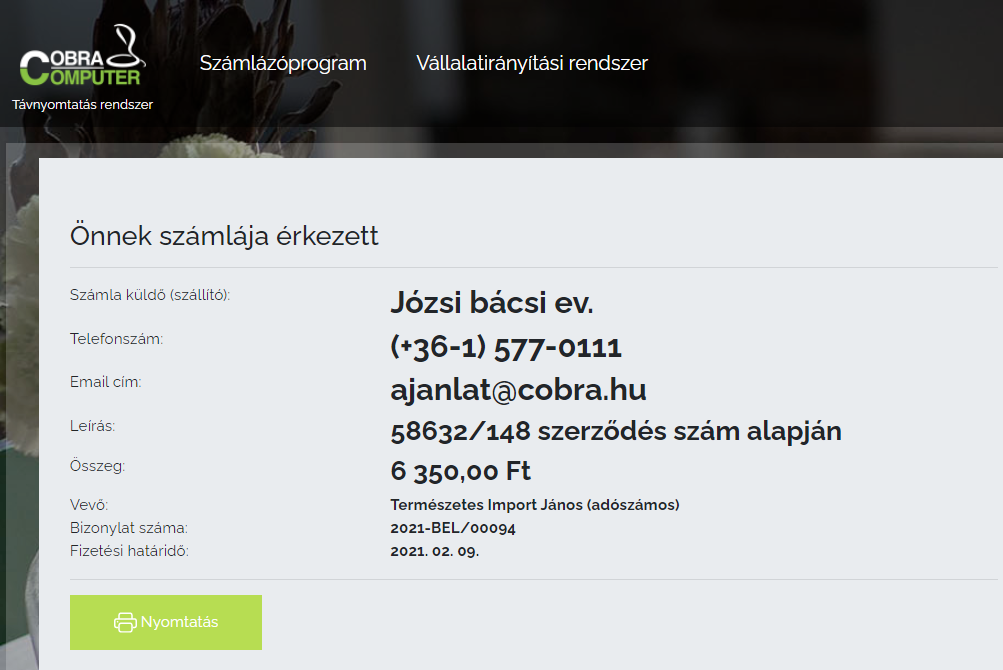
A Nyomtatás gomb egyszer nyomható meg, csupán egy eredeti példány nyomtatása engedélyezett számla esetén!A Nyomtatás gomb megnyomásakor a rendszer ezért küld egy emailt, csatolva a számla PDF-et a vevőnek “Távnyomtatás számlamásolat” tárggyal: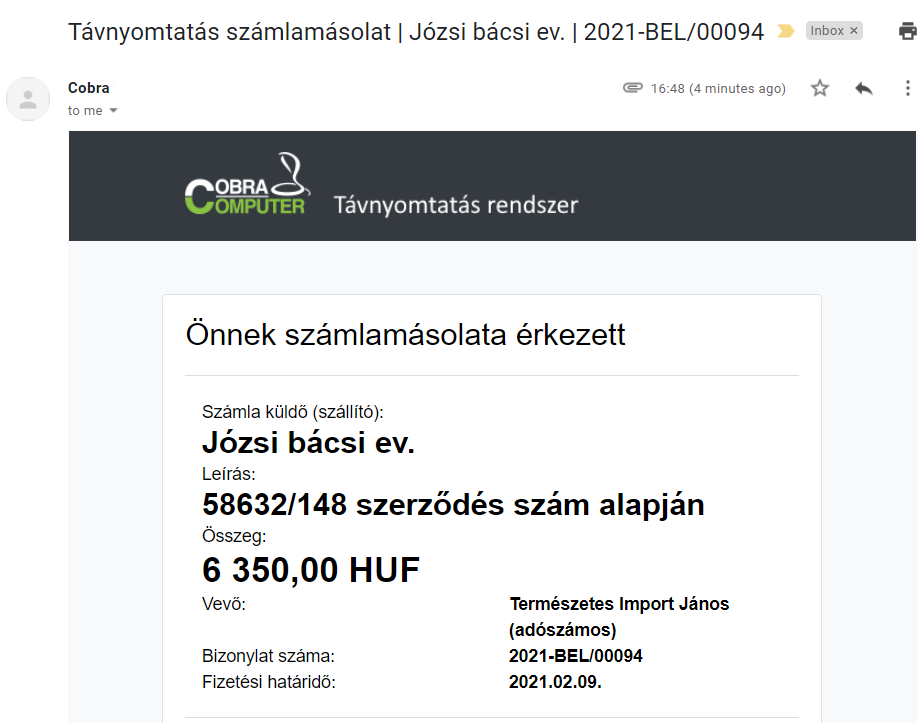
Visszavonás
Előfordulhat, hogy hibás email címre továbbítottunk egy távnyomtatást, amely nem is a vevőhöz tartozik. Ekkor, amíg azt a címzett nem nyomtatta ki, a Visszavonás művelettel a számla törölhető a távnyomtatás szerverről:
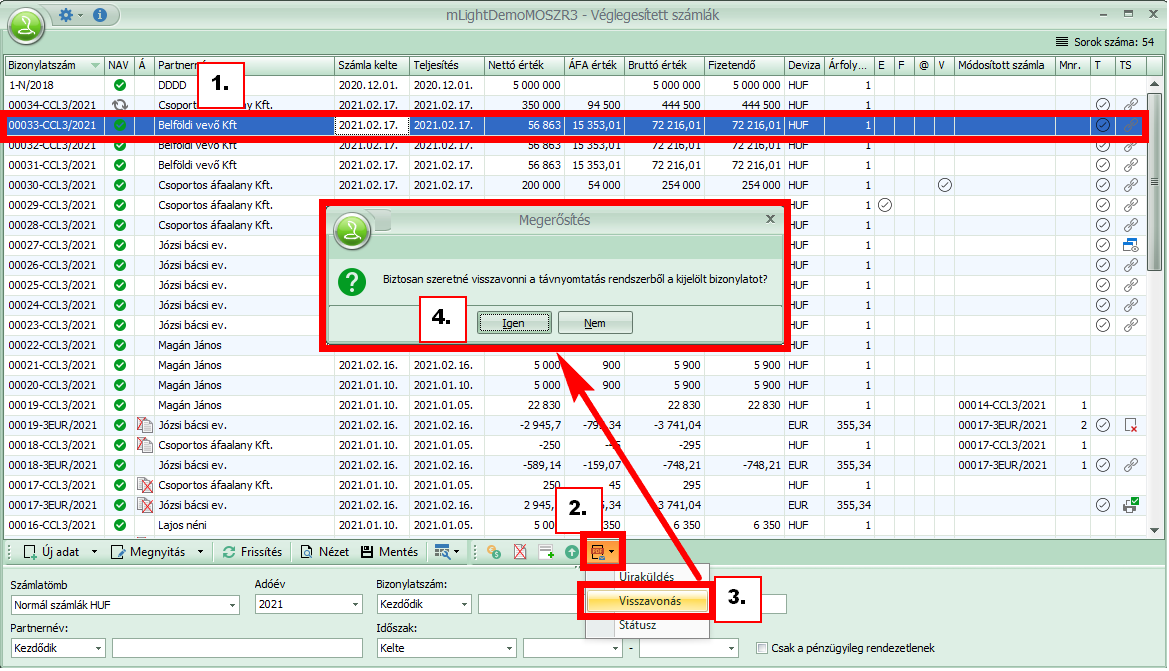
,a címzett pedig az emailből a ![]() gombra kattintva csak egy olyan oldalra jut, ahol az “A bizonylat vissza lett vonva” szöveget olvashatja:
gombra kattintva csak egy olyan oldalra jut, ahol az “A bizonylat vissza lett vonva” szöveget olvashatja:
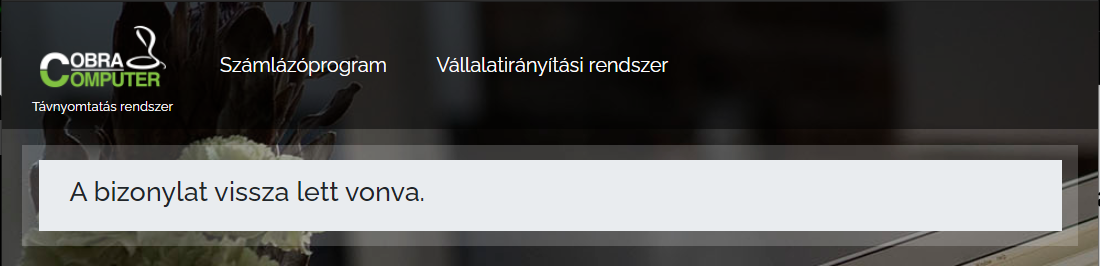
Újraküldés
Amennyiben a távnyomtatás értesítő emailt a vevő törölte, esetleg vissza kellett vonnunk hibás cím miatt, lehetőség van az értesítő email újraküldésére, akár az eredeti email cím módosításával, akár több címre, új címzettek hozzáadásával:
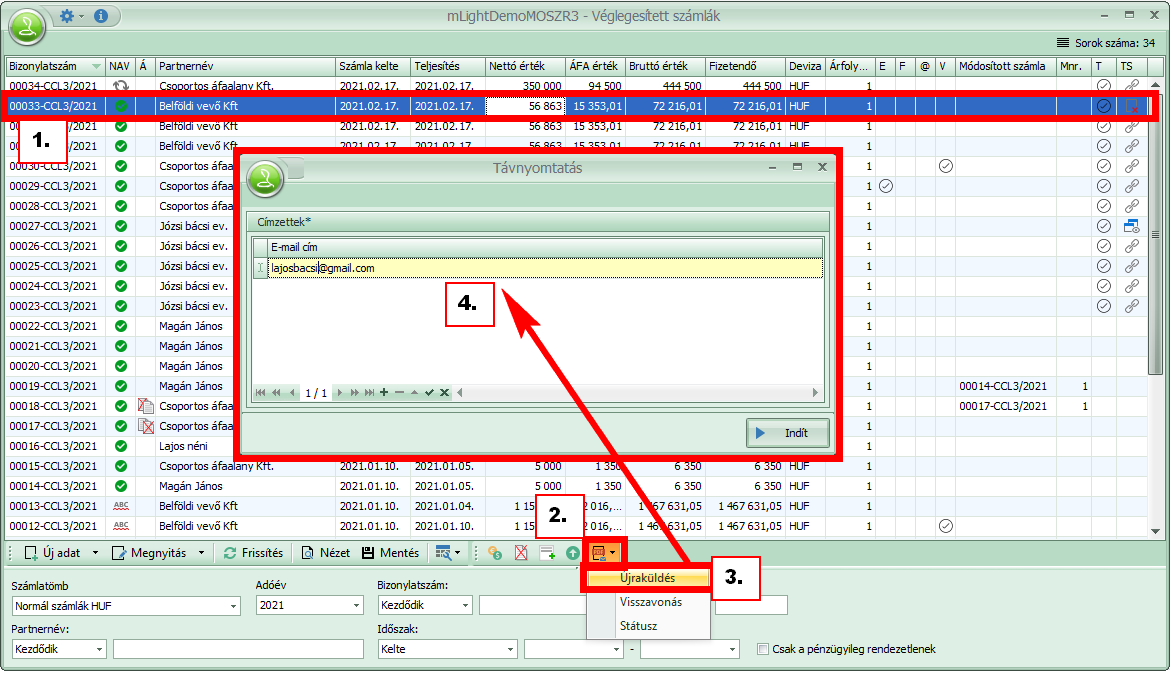
A távnyomtatás címezettek ablakban az első sorban az erdeti címzett látható, ezt szerkeszthetjük, átírhatjuk:
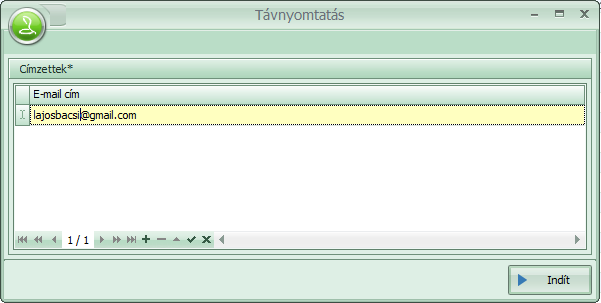
A táblázat [+] gombjára kattintva további címzettek vehetők fel:
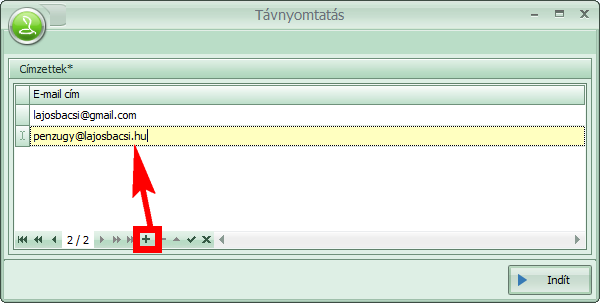
Végül az [Indít] gomb megnyomásával elküldhetjük a címzett(ek)nek az értesítő emailt:
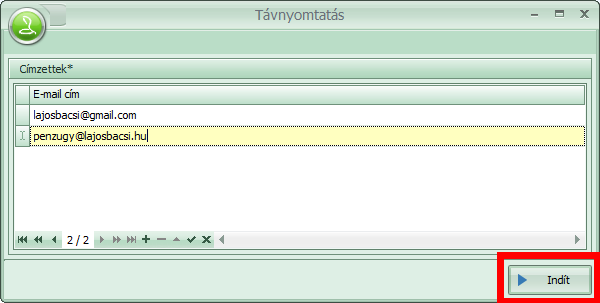
Státuszok
A Véglegesített számlák ablakon a “T” oszlopban látható pipa jelzi, ha a számla távnyomtatással készült. A mellette látható “TS” oszlop pedig a távnyomtatott bizonylat státuszát mutatja:
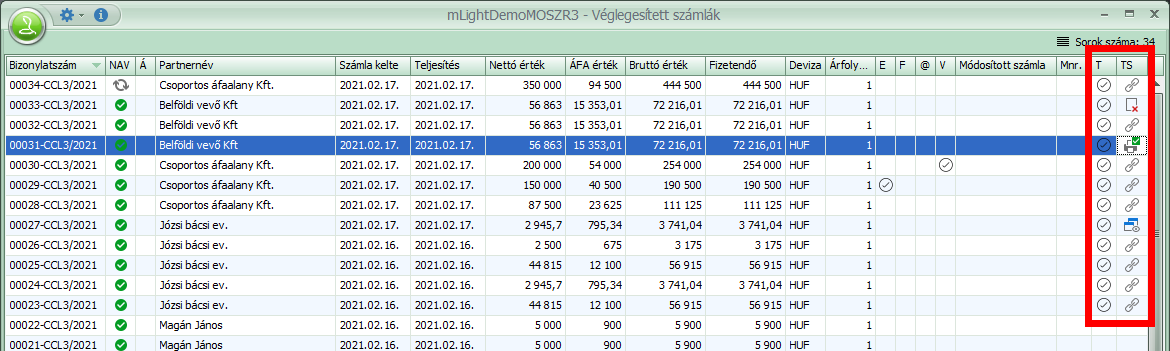
A TS oszlop lehetséges értékei:
| Ikon | Magyarázat |
 | A számla tárolva a távnyomtatás szerveren, a címzettnek az értesítő email elküldve. |
 | A címzett a számlát megtekintette, de nem nyomtatta |
 | A címzett nyomtatta a számlát |
 | A számla visszavonásra került |
 | Kommunikációs hiba: internet kapcsolat vagy szerver hiba miatt a státusz nem lekérhető |
Egy adott számla aktuális státuszát lekérdezni a menüsoron található Távnyomtatás legördülő gomb Státusz funkcióját meghívva lehetséges. A megjelenő ablakon időrendben láthatóak a státusz változások:
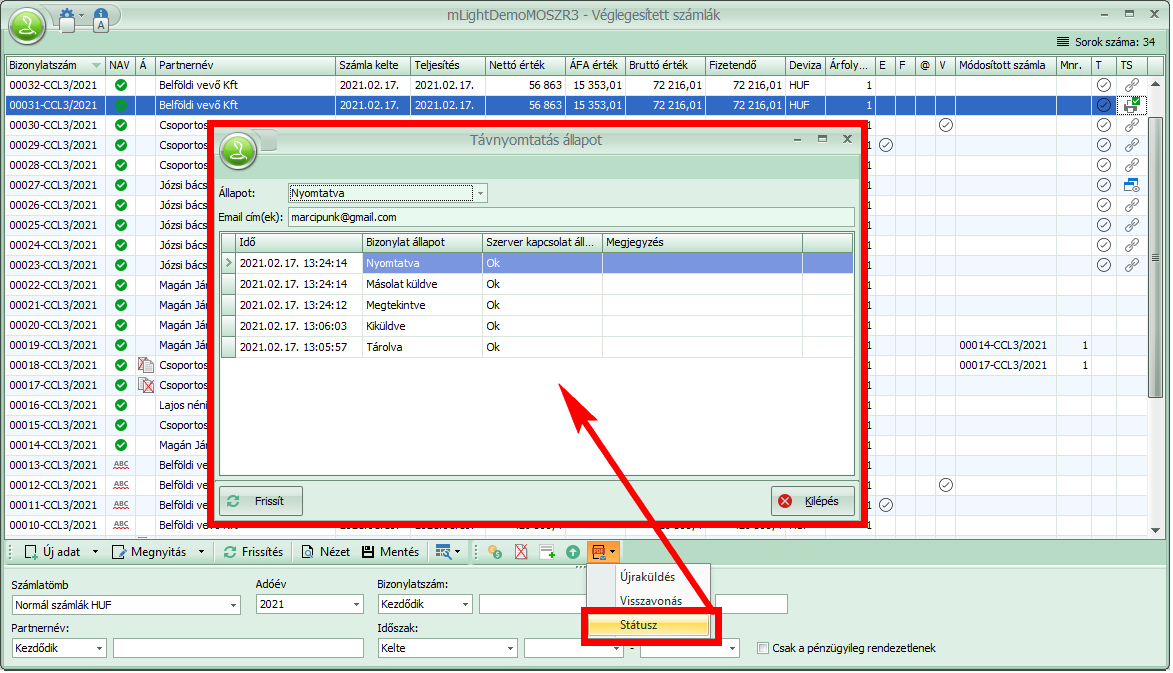
A háttérben pedig 15 percenként a program automatán lekérdezi a tányomtatott számlák státuszát, emiatt nem szükséges ezeket egyenként lekérdezni.
Csatolmányok kezelése
Csatolmányokat a CobraContoLight program a 2021.3-as verziótól kezel. A bizonylatok véglegesítése előtt a Csatolmányok fülön lehetséges a mellékelt csatolása:
- Váltsunk a Csatolmányok fülre:
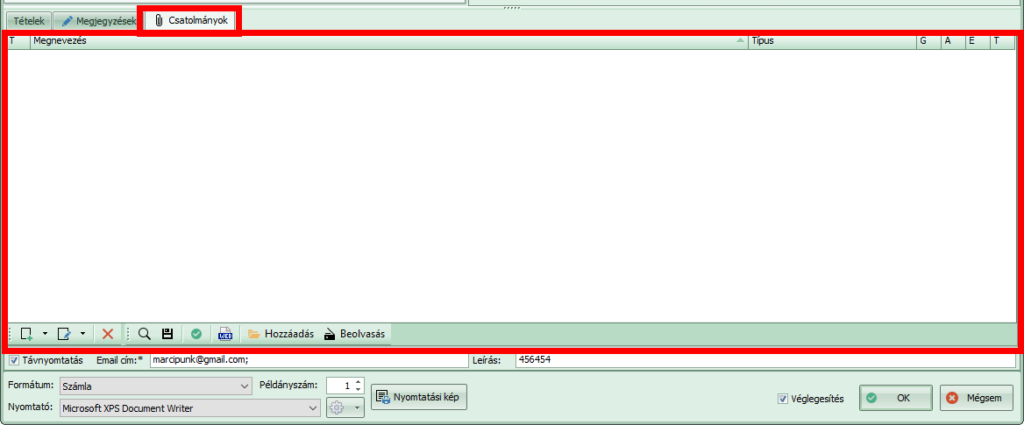
- Nyomjuk meg a [Hozzáadás] gombot és a megjelenő Fájl tallózó ablakban válassszuk ki a csatolandó dokumentumot, majd nyomjuk meg a [Megnyitás] gombot:
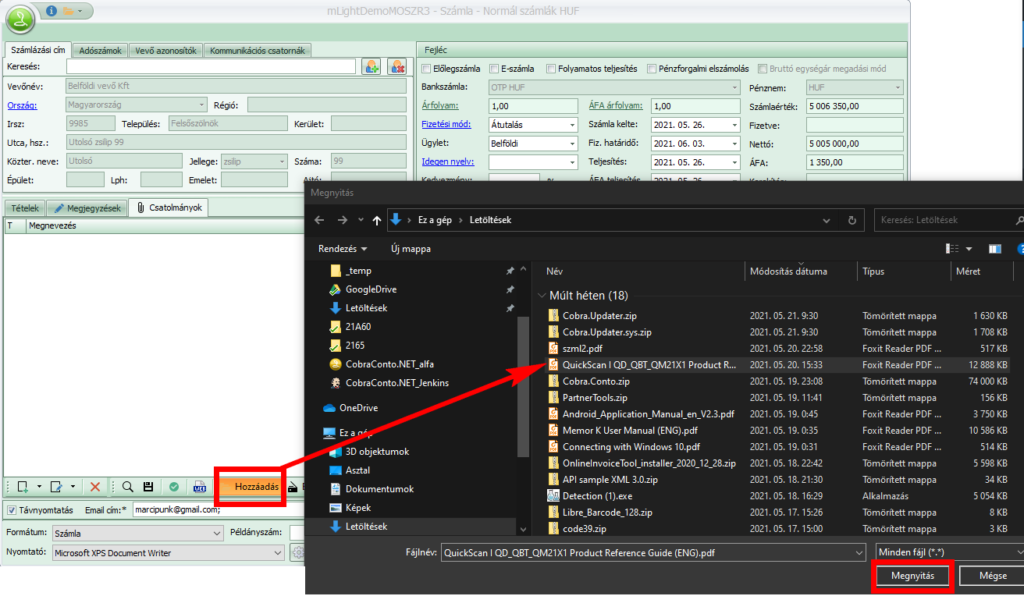
- A dokumentumot a [WEB] gombbal megjelölhetjük, mint a távnyomtatott bizonylattal együtt továbbítandó dokumentumot. Ekkor a jobb szélső “T” oszlopba pipa kerül:
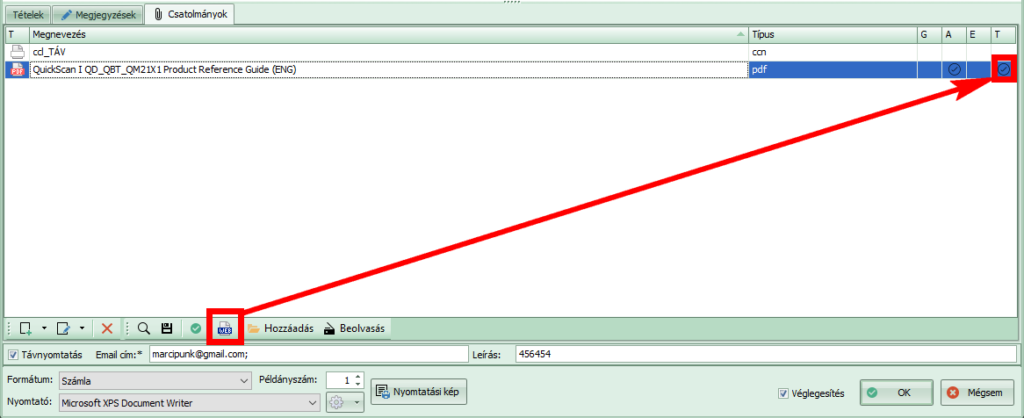
- A távnyomtatott bizonylattal együtt az így megjelölt dokumentumok is tovvábításra kerülnek a címezettnek, aki a weboldalon a Csatolmányok szekcióból letöltheti a csatolt dokumentumo(ka)t: